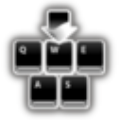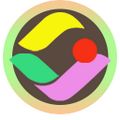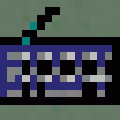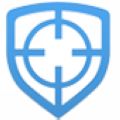软件大小:4.8 MB
软件语言:中文
软件授权:免费软件
软件类别:音频处理
软件等级:
更新时间:2021-08-23
官方网站:https://www.solves.com.cn/
应用平台:Windows7, Windows10, WindowsAll
- 软件介绍
- 软件截图
- 下载地址
Exact Audio Copy是一款音轨抓取工具,可以根据用户们放入的光盘,对其中的音轨进行抓取,在不影响音频质量的情况下转换为WAV格式,有需要的用户快来下载看看吧。
软件介绍
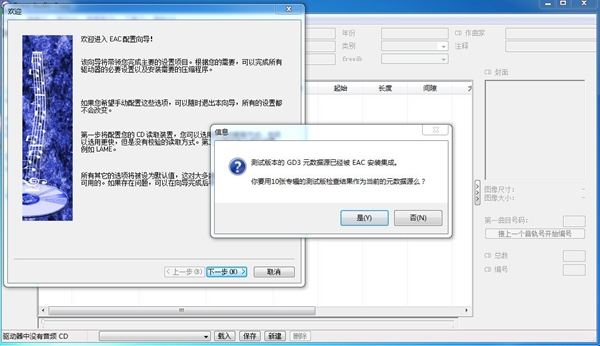
据说这个光盘音轨抓取工具Exact Audio Copy是世界是最好的能实现无损音质的工具。Exact Audio Copy简称EAC,几乎能抓取任何光盘的音轨,不失真的转成WAV,但无法直接转成MP3,需挂MP3Encoder.exe或其它编码软件才能转成MP3,支持ATAPI及SCSI光驱,能播放CD唱片,也能连上Internet播放CDDB。它的作者是德国多特蒙德大学学生Andre Wiethoff,他在 EAC 中使用了很多有助于提高抓取质量的控制技术,譬如C2级校错、间隙检测、精确流控制、音频缓冲、音轨同步、采样偏移等等特性来改善抓取质量。
软件功能
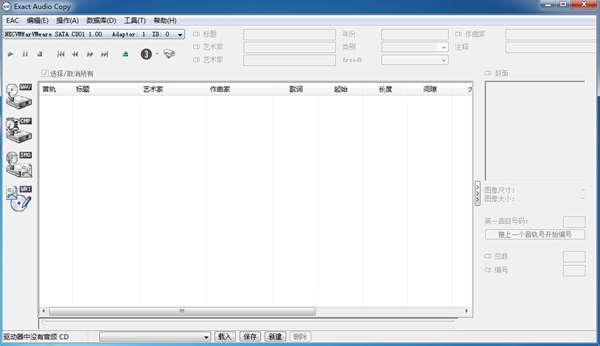
exact audio copy既允许使用者以实时的方式抓取CD音轨,也可以进行快速抓轨,缩短保存数据的时间。另外,除了按音轨抓取音乐文件,Exact Audio Copy还提供自由提取CD上任一时间段内音乐数据的功能。它可以将抓得的音乐数据直接压缩为为MP3或MAV格式加以保存,并且还可以在事后将这两种音频格式文件转换为VQF、RA和AAC编码格式,真可谓功能多多!
使用说明
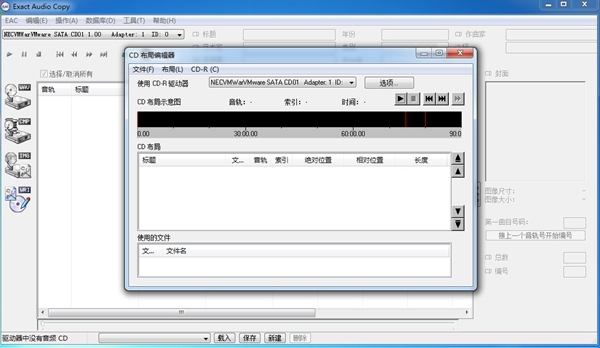
第一步:转换成WAV格式
依次点击“EAC→EAC Options→General”,从最下方的“User Language”中选择“Simplified Chinese”切换到中文界面。接着,依次点击“工具→解压缩”,从对话框中载入需要分割的ape文件,确认后会自动转换成wav文件。
第二步:生成cue文件
在EAC中依次点击“工具→处理WAV”载入刚刚生成的WAV文件,在弹出的“音效处理”界面点击“CUE目录文件→生成CUE目录文件”。稍后片刻,EAC将弹出一个“CUE文件摘录”对话框,从列表里将“索引"为“0”的音轨删除,最后点击“确定”按钮退出。再回到了“音效处理”界面,首先用左键在下方的蓝色波形中点击一下,然后在依次点击“CUE目录文件”,指定保存位置即可得到CUE文件了。
- 本类推荐
- 本类排行
- 热门软件
- 热门标签









 优酷伴侣
优酷伴侣 优优出行
优优出行 幽兰小说
幽兰小说 壹写作
壹写作 抢镜
抢镜 超级战机
超级战机 琉璃英雄传
琉璃英雄传 YY备份
YY备份 诉裁快车
诉裁快车 悦家销售
悦家销售 七彩红包
七彩红包 小森充电
小森充电 西番
西番 惠头条
惠头条 千米红包
千米红包 心意红包
心意红包